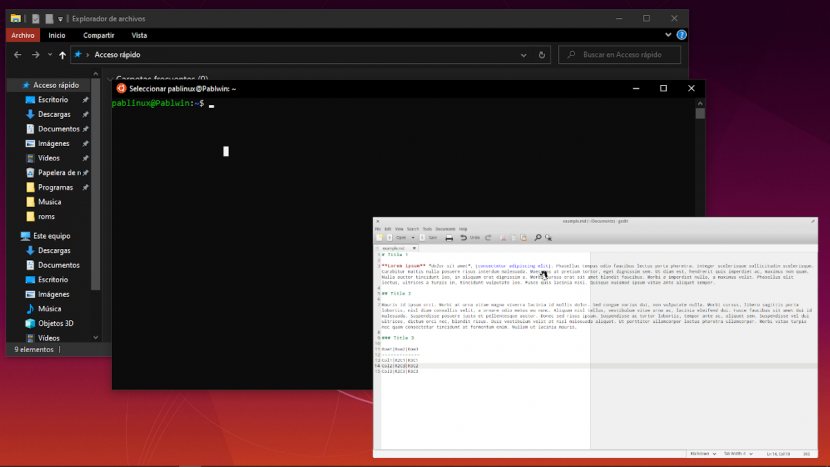
マイクロソフトが最初にWSLを導入したとき、4年弱前、多くのユーザーがその目新しさに喜んでいました。 特に、WindowsにLinuxターミナルがあると、多くのツールを使用できるようになります。 しかし、この種の「仮想マシン」には少し問題があります。実際には、それをすばやく簡単に説明すると、どの出力デバイスにも接続されていないため、GUIでアプリケーションを実行することはできません。 または公式ではないので VcXsrv 彼が私たちを許可するつもりなら。
VcXsrvは xorgベースのWindowsXサーバー。 この小さなアプリケーションを使用すると、WSLにモニターが接続されていることをシミュレートできます。このモニターを使用して、ユーザーインターフェイスを使用してアプリケーションを実行できます。 すでにインストールは可能だったのですが、起動しようとするとエラーになりました。 この記事では、たとえばWindows10にGeditをインストールする場合に実行する必要のある手順を示します。
VcXsrvのおかげでWindows10でGUIを使用してLinuxアプリを実行する方法
- 最初に行う必要があるのは、WSLをインストールすることです。 に この記事では 去年のXNUMX月からあなたはそれをするために必要なすべてを説明しました。 重要:執筆時点では、WSL2にアップグレードする必要はありません。 LinuxアプリがWindows10のGUIで実行されるのを妨げるバグがいくつかあります。それらは将来修正される可能性がありますが、現在は不可能です。
- 次に、VcXsrvをインストールします。 このリンク.
- インストール中は、すべてをデフォルトのままにします。 インストールの最後に、VcXsrvがバックグラウンドで実行され、システムトレイからそのオプションにアクセスできるようになります。
- ファイアウォールの警告が表示された場合は、「VcXsrvwindowsxserver」アクセスを許可します。
- 次のステップは、テストを実行することです。 理論的には、任意のアプリをインストールでき、コマンドはインストールしたLinuxディストリビューションによって異なります。 Ubuntuおよび派生物では、コマンドは通常のコマンドです(sudo apt installAPP)。 WSLへのアプリのインストールは長いプロセスであるため、辛抱強く待つ必要があることを覚えています。
- アプリをインストールしたら、次のコマンドを実行します。
export DISPLAY=:0
- コマンドを実行したら、アプリケーションを起動する必要があります。 これを行うには、ターミナルにあなたの名前を書く必要があります。 「gedit」の場合、「gedit」と書かなければなりません。
複数のLinuxアプリを同時に実行したい場合は、からそれらを起動する必要があります Windowsターミナル。 これを行うには、コマンドの前に引用符なしで「wsl」と入力する必要があることを忘れないでください。 各アプリケーションを起動する前に、手順6のコマンドを使用する必要があります。
トラブルシューティング
通常、問題はそれほど多くありませんが、最も一般的なのはWSL 2を使用していることです。これについては、すでにいくつかのバグがあることをすでに説明しました。 私たちがしなければならないのは ダウングレード (ダウングレード)。 次のようにします。
- Windows PowerShellを開き、次のコマンドを入力して、使用しているWSLのバージョンを表示します。
wsl -l -v
- ヘルプオプションのみが表示されている場合は、WSL 1にいると見なされます。バージョンに関する情報が表示され、[VERSION]の下に「2」と表示されている場合は、次のコマンドを入力してダウンする必要があります。
wsl --set-version Ubuntu 1
- 次のステップは忍耐です。 使用している機器によっては、ダウングレードに20〜30分(またはそれ以上)かかる場合があります。 プロセスが完了すると、LinuxGUIアプリケーションはスムーズに実行されます。
マルチメディアアプリに問題がある可能性があるので注意してください
この記事で説明されているのは画像です。 これは、Geditのようなアプリケーションを問題なく実行できることを意味しますが、Rythmboxのようなアプリケーションをインストールすることはお勧めできません。 音が期待通りになりません。 それ以外は、アプリはネイティブであるかのように非常にうまく機能します。 グラフィカル環境全体に依存しないことにより、「仮想マシン」は、VirtualboxやMicrosoft独自のHyper-Vにインストールするもののように、他のマシンよりもはるかに流動的に動作します。
将来的には音の面でも改善されることは否定されていません。 いずれにせよ、この記事で説明されていることは、他の方法では不可能な、Windows上でいくつかのLinuxツールを使用したいすべての人に役立ちます。 Windows 10で実行できるようにしたいLinux専用アプリはどれですか?
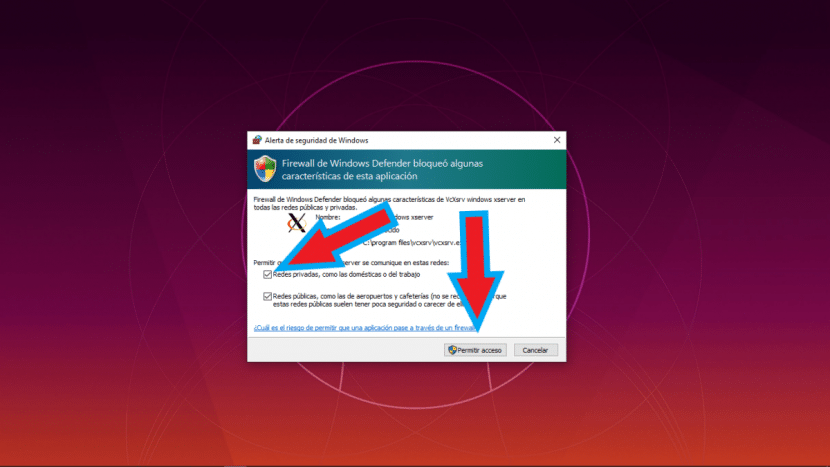
WSL2にダウングレードせずにWSL1からそれらを実行するための貢献。
https://github.com/microsoft/WSL/issues/4106
敬具、